10 snadných řešení pro odstranění zpoždění zvuku na vašem televizoru
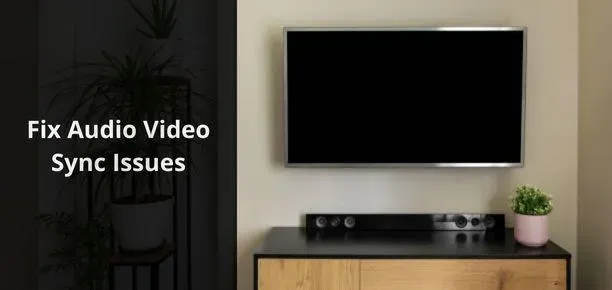
Při sledování televize s nesynchronizovaným zvukem a obrazem vás okamžitě bolí hlava. Opravené zpoždění zvuku na TV. Tento problém se synchronizací může způsobit několik milisekundové zpoždění zvuku nebo videa, ale kazí to zážitek z televize.
Pokud se ústa postav na obrazovce vašeho televizoru pohnou, než uslyšíte zvuk, nebo naopak, postupujte podle níže uvedených pokynů a zjistěte, proč je to způsobeno a jak opravit zpoždění zvuku na vašem televizoru.
Proč nejsou zvuk a video mého televizoru synchronizované?
Problém nesynchronizovaného zvuku/videa lze vidět na jakémkoli televizoru, soundbaru a streamovacím zařízení, ale nejčastěji se vyskytuje u televizorů připojených k soundbaru nebo externímu reproduktoru.
- Zvuk musí cestovat více, aby se k vám dostal
- Zpoždění obrazu kvůli zpracování videa
- Zpoždění zvuku kvůli zpracování zvuku
1. Zvuk potřebuje více cest, aby se k vám dostal.
Abychom pochopili, proč dochází k problémům se synchronizací AV při připojování televizorů k soundbarům, musíme porozumět tomu, jak se k vám zvuk a video dostávají.
Zvuk a video jsou vytvářeny ve zdroji. Zdrojem může být vaše televize (Live TV, Netflix, Prime Video atd.), Blu-ray přehrávač, streamovací zařízení nebo něco jiného.
Aby bylo možné synchronizovat zvuk a video vašeho televizoru, zvuk a video přehrávané zdrojem musí být na výstupu současně.
Video ze zdroje se musí dostat pouze na televizní obrazovku. Zvuk ze stejného zdroje však možná bude muset cestovat více, než se dostane k soundbaru nebo externím reproduktorům.
Například používáte streamovací zařízení připojené k portu HDMI, váš soundbar je kabelem připojen k portu HDMI jiného televizoru a sledujete živé sportovní přenosy.
Video musí jít ze streamovacího zařízení do televizoru. Ale zvuk musí být streamován ze streamovacího zařízení do TV a poté z TV do soundbaru. To může způsobit zpoždění zvuku.
2. Zpoždění obrazu kvůli zpracování videa
Další příčinou problémů se synchronizací AV je zpracování videa. Videa ve vysoké kvalitě, jako je 4K a UHD, se zpracovávají déle a může chvíli trvat, než se k vám dostanou. V tomto vydání uslyšíte zvuk před videem.
3. Zpoždění zvuku kvůli zpracování zvuku
Problémy s latencí zvuku mohou také způsobit různé formáty a kvalita zvuku. Například při sledování něčeho pomocí přehrávače Blu-ray nebo streamovací služby (Disney+, Prime Video atd.) se zvuk přehrává ve formátu DTS, Dolby Digital nebo v jakémkoli jiném formátu s vysokou bitovou rychlostí. Váš televizor jej potřebuje zpracovat, aby jej mohl odeslat do reproduktorů a odeslat do zvukového panelu.
Díky tomu se k vám zvuk dostane se zpožděním několika milisekund.
Tato AV zpoždění jsou specifická pro externí zvuková výstupní zařízení, protože když vašemu televizoru trvá zpracování jakéhokoli zvuku nebo videa déle, může zpozdit oba výstupy, než budou připraveny k přehrávání současně.
Když však použijete externí zařízení pro výstup zvuku, jako je soundbar, televizor dokáže zpracovat video a nebude vědět, jak dlouho zvukovému panelu trvá zpracování zvuku.
To má za následek zpoždění zvuku nebo videa způsobující bolest hlavy.
Jak opravit zpoždění videa nebo zvuku v televizi?
Existuje mnoho způsobů, jak opravit zpoždění zvuku na vašem televizoru. Stejně tak má mnoho odborníků mnoho tipů, jak napravit zpoždění videa.
Seskupili jsme nejlepší metody, abyste mohli vyřešit problémy se synchronizací AV, ať už zvuk přichází před videem nebo naopak.
- Zkontrolujte, zda se problém netýká konkrétního kanálu, aplikace nebo zařízení
- Ujistěte se, že je vaše internetové připojení stabilní
- Vypněte a znovu zapněte televizor a soundbar
- Upravte zpoždění zvuku z televizoru a soundbaru
- Znovu vyberte zdroj HDMI
- Změňte formát zvuku na televizoru
- Aktualizujte firmware vašeho televizoru a soundbaru
- Povolte nebo zakažte herní režim na televizoru
- Připojte zdrojové zařízení přímo k soundbaru nebo externím reproduktorům
- Obnovte tovární nastavení televizoru a Soundbaru
1. Zkontrolujte, zda problém souvisí s konkrétním kanálem, aplikací nebo zařízením.
Někdy problém se zpožděním zvuku nebo videa není na vaší straně; jeho skutečnou příčinou je samotný zdroj.
Použijte jiný zdroj, abyste zjistili, zda váš AV zdroj není synchronizován. Pokud jste například přehrávali video z připojení USB k televizoru, přepněte na televizní kanál a znovu zkontrolujte AV.
Nebo, pokud AV kanál televizního kanálu není synchronizován, zkontrolujte jiné kanály nebo vysílání z aplikace, pokud máte Smart TV.
2. Ujistěte se, že je vaše internetové připojení stabilní
Streamování obsahu do chytré televize nebo streamovacího zařízení vyžaduje stabilní a rychlé připojení k internetu.
Pokud je rychlost sítě pomalá, můžete zaznamenat problémy s ukládáním do vyrovnávací paměti AV a latencí. Ke zvýšení rychlosti internetu použijte tyto kroky:
- Restartujte router/modem.
- Odpojte nepotřebná zařízení od sítě Wi-Fi.
- Přesuňte router blíže k televizoru.
- Pro připojení televizoru k routeru použijte ethernetový kabel.
3. Vypněte a znovu zapněte TV a soundbar.
Pokud jakékoli dočasné závady způsobují zpoždění obrazu nebo zvuku, měli byste televizor a soundbar vypnout a znovu zapnout.
Protože nemůžeme vědět, že problém se synchronizací zvuku je způsoben dočasnou závadou, zkuste následující kroky a znovu zkontrolujte zvuk:
- Zapněte televizi a soundbar. Držte je 1-2 minuty.
- Odpojte napájecí kabel televizoru a soundbaru a počkejte 5 minut. Vypněte soundbar a odpojte kabel od televizoru (pokud je k televizoru připojen).
- Pokud máte streamovací zařízení, zapojte ho do portu HDMI a odpojte nabíjecí kabel.
- Počkej 5 minut.
- Zapojte napájecí kabel televizoru do elektrické zásuvky. Zapněte soundbar a připojte jeho kabel k televizoru.
- U zařízení pro streamování znovu připojte zařízení k portu HDMI a připojte jej pomocí nabíjecího kabelu.
- Udělejte totéž pro jakékoli další zařízení připojené k televizoru, jako je přehrávač Blu-ray a herní konzole.
- Přehrajte si něco na televizoru a zkontrolujte, zda je problém se synchronizací AV vyřešen.
4. Upravte zpoždění zvuku na televizoru a soundbaru.
Téměř všechny televizory a soundbary umožňují nastavit zpoždění zvuku. Ale nuance je, že většina z nich umožňuje tento proces jedním směrem. To znamená, že můžete zvuk zpozdit.
To je užitečné, pokud se vaše video přehrává na obrazovce před zvukem. Zvuk můžete snadno zpozdit o několik dílků a užívat si sledování televize se synchronizovaným AV.
Pokud se ale zvuk přehrává ze zvukové lišty před videem na televizoru, další zpoždění zvuku problém nevyřeší.
Funkce zpoždění zvuku nebo synchronizace rtů tedy neopraví zpoždění zvuku, pokud nemáte televizor nebo soundbar, který vám umožní změnit nastavení zpoždění zvuku v pozitivním i negativním směru.
Zpoždění zvuku pak můžete snadno zkrátit ponecháním záporného zpoždění zvuku.
Nastavení zvuku pro každou značku TV je jiné, ale možnost zpoždění zvuku pro každého je někde v nastavení zvuku. Ukážeme nastavení zpoždění zvuku na televizoru Samsung.
4.1 Nastavení zpoždění zvuku na Samsung Smart TV
- Přejděte na „Nastavení“ z hlavní obrazovky.
- V levém podokně vyberte „Zvuk“ a vyberte „Expertní nastavení“.
- Vyberte „Digital Audio Output Delay“ a zvyšte nebo snižte jej.
4.2 Nastavení zpoždění zvuku na televizoru LG s WebOS
Chytré televizory LG webOS a televizory NetCast mají také funkci zpoždění zvuku, která usnadňuje synchronizaci AV televizoru:
- Přejděte na domovskou obrazovku televizoru LG.
- Přejděte do Nastavení > Zvuk > Nastavení AV Sync.
- Zapněte funkci AV Sync Adjust a pomocí lišty externích reproduktorů nastavte zpoždění zvuku.
4.3 Nastavení AV synchronizace na streamovacím zařízení
Streamovací zařízení jako Fire TV Stick mají mnoho výhod. Jednou funkcí, kterou na těchto streamovacích zařízeních oceňujeme, je to, že funkce zpoždění zvuku funguje oběma způsoby.
Zvuk můžete zpozdit pozitivním i negativním způsobem. Níže jsou uvedeny kroky pro Amazon Fire TV Stick:
- Přejděte do nastavení na domovské obrazovce a vyberte „Zobrazení a zvuk“.
- Na další obrazovce vyberte „Audio“.
- Vyberte „Nastavení AV Sync“.
- Dostanete se na obrazovku AV synchronizace. Upravte zvuk tak, že uslyšíte hlas míče odrážejícího se od pohyblivé desky.
5. Znovu vyberte zdroj HDMI
Pokud jste k televizoru připojili zvukový panel, přehrávač Blu-ray nebo jakékoli jiné zařízení, můžete pomocí tlačítka vstupu nebo zdroje na dálkovém ovladači vybrat zdroj a vybrat jej pro připojení televizoru ke zdroji.
Jak vysvětlil YouTuber, máme nejjednodušší řešení, jak vyřešit problémy se synchronizací zvuku a videa. Postupujte níže:
- Zapni televizi. Spustí se a přehraje se z již zvoleného zdroje.
- Stisknutím tlačítka „Enter“ nebo „Source“ na dálkovém ovladači přejděte do nabídky zdroje a vyberte HDMI 1, HDMI 2, TV a další zdroje.
- Jakmile jste v nabídce zdroje, vyberte zdroj znovu.
- Nyní zkontrolujte zvuk a video.
6. Změňte formát zvuku na televizoru.
Problémy se synchronizací zvuku se většinou týkají soundbarů připojených k HDMI ARC nebo optickému zdroji.
Tato metoda posílá zvuk do soundbaru. Váš soundbar jej dekóduje nebo zpracuje a poté vám jej odešle. To může zpozdit zvuk. Video se k vám tedy dostane dříve než zvuk.
Změníte nastavení televizoru a necháte televizor provést zpracování, takže zvuk půjde do zvukové lišty a zvuk se okamžitě přehraje, čímž se sníží latence zvuku.
Televizory umí zpracovávat zvuk v mnoha formátech, jako je Dolby Digital, pass-through, bitstream a PCM. Přejděte do nastavení zvuku televizoru a nastavte formát zvuku na PCM.
Toto řešení má některé nevýhody. Některé televizory nedokážou dekódovat některé zvukové formáty, takže tato metoda nebude fungovat, pokud je zdroj zvuku ve formátech, které váš televizor dekódovat nedokáže. Kromě toho vám tato metoda umožňuje získat stereofonní zvuk.
Pokud nechcete ohrozit prostorový zvuk, zkuste jiné metody.
7. Aktualizujte firmware vašeho televizoru a soundbaru.
Aktualizace pro televizory a soundbary zahrnují opravy chyb a vylepšení funkcí. Pokud je problém se synchronizací AV způsoben zpožděním zpracování zvuku nebo videa, měli byste upgradovat televizor a soundbar, abyste zlepšili funkci zpracování AV.
7.1 Aktualizujte svůj televizor
Ukážeme vám, jak aktualizovat software vašeho Samsung Smart TV. Kroky k aktualizaci televizoru LG, Sony, Hisense, TCL, Panasonic, Philips nebo jakékoli jiné značky budou stejné.
- Přejděte na „Nastavení“ z hlavní obrazovky.
- Vyberte „Podpora“.
- V nastavení podpory vyberte „Aktualizace softwaru“.
- Vyberte Aktualizovat nyní.
- Váš televizor zkontroluje aktualizace a aktualizace, pokud jsou k dispozici. Bude to trvat několik minut.
7.2 Aktualizujte svůj soundbar
Soundbary se aktualizují pomocí flash disku. Tuto metodu používají všechny značky soundbarů jako Samsung, JBL, TCL, Sony, LG, Bose a další.
Uvádíme obecné kroky pro upgrade vašeho soundbaru.
- Přejděte na web výrobce vašeho soundbaru a zadejte číslo modelu vašeho soundbaru, abyste přešli na stránku podpory vašeho soundbaru.
- V sekci ke stažení najděte nejnovější firmware a stáhněte si jej.
- Bude v archivu zip. Rozbalte soubor zip.
- Zkopírujte obsah získaný ze souboru zip na USB naformátované na FAT32. Nevytvářejte složky na USB; vložte soubor do kořenového adresáře USB flash disku.
- Vypněte soundbar a vložte USB flash disk do USB portu.
- Zapněte soundbar; pokud má váš dálkový ovladač tlačítko zdroje, stiskněte ho a vyberte USB.
- Soundbar se začne aktualizovat. Na jeho displeji se může během aktualizace také zobrazit „UPDATE“.
- Po dokončení aktualizace se váš soundbar vypne nebo restartuje.
Přesné kroky specifické pro vaši značku a model soundbaru najdete na Googlu, kde najdete „jak aktualizovat soundbar [značka a model]“.
7.3 Aktualizujte své streamovací zařízení
Pokud používáte streamovací zařízení, jako je Fire TV, Roku, Apple TV nebo Chromecast, je také snadné jej aktualizovat. Ukážeme kroky k aktualizaci Roku:
- Stiskněte tlačítko Home na dálkovém ovladači.
- Přejděte do Nastavení > Systém > Aktualizace systému.
- Vyberte možnost Zkontrolovat nyní.
- Zkontroluje nové aktualizace softwaru a nainstaluje jej.
8. Zapněte nebo vypněte herní režim na televizoru.
Mnoho chytrých televizorů přichází s herní funkcí známou jako herní režim. Tento režim nařídí televizoru, aby během hry obešel zpracování videa, aby se hra nezpomalila a na obrazovce se okamžitě objevily akce z herních ovladačů.
Jako takový deaktivuje bizarní funkce videa, které způsobují, že se k vám video dostane s několika milisekundovým zpožděním.
- Zkontrolujte nastavení televizoru a zjistěte, zda má herní režim.
- Nyní zkuste aktivovat a deaktivovat herní režim.
Většinu času vypnutí herního režimu je užitečné, když máte zpoždění zvuku, protože televizor také začne zpracovávat video, takže bude chvíli trvat, než vás oba kontaktují. To může vyřešit problémy s latencí zvuku.
Na druhou stranu, zapnutí herního režimu může být vše, co potřebujete opravit, pokud máte zpoždění videa. Povolení herního režimu řekne televizoru, aby se vyhnul zpracování videa a odeslal jej na výstupní obrazovku dříve.
To ale může mít za následek horší kvalitu videa, než na jakou jste zvyklí.
9. Připojte zdrojové zařízení přímo k soundbaru nebo externím reproduktorům.
Na začátku průvodce jsme zmínili hlavní příčinu problému se synchronizací AV – zvuk a video mají různou vzdálenost k pokrytí. Zvuk se musí šířit více a může se dostat se zpožděním několika milisekund.
Některé zvukové panely navíc zpracovávají zvuk, což má za následek zpoždění, ale televizor přehraje odpovídající video, aniž by zjistil, že zvukový panel zvuk zpožďuje.
Tyto problémy můžete vyřešit připojením zdrojového zařízení přímo k soundbaru. Soundbar nyní zpracuje zvuk i video a odešle video do televizoru, až bude zvuk připraven k výstupu.
Tato oprava má však své vlastní problémy. Soundbar po rozbalení zvuku automaticky odešle video do televizoru.
Jakmile se video dostane do vašeho televizoru, soundbar přehraje příslušný zvuk. Pokud váš televizor provádí zpracování videa, jako je vyhlazování pohybu nebo jiná vylepšení videa, zaznamenáte zpoždění videa.
Zpoždění videa můžete opravit pomocí funkce zpoždění zvuku na televizoru a soundbaru. Tentokrát to bude jednodušší, protože stačí zpozdit zvuk dostupný na všech televizorech a soundbarech.
Dalším problémem je, že toto řešení funguje pouze v případě, že chcete k soundbaru připojit pouze jedno zařízení HDMI, například přehrávač Blu-ray, protože většina zvukových panelů má pouze jeden port HDMI In.
Pokud potřebujete více zařízení současně, možná budete muset použít přepínač HDMI, ale tím se přidá více kabelů.
Tato metoda je také zbytečná, pokud používáte jiné zdroje, jako jsou místní kanály a chytré televizní aplikace, jako je Netflix.
Abyste mohli tyto zdroje používat, musíte použít typickou metodu sledování televize: připojte televizor ke zdroji a povolte mu odesílat zvuk do zvukové lišty.
10. Obnovení továrního nastavení TV a Soundbaru
Obnovení továrního nastavení odstraní všechna vaše nastavení, uložené aplikace a data. Musíte vše znovu nastavit, protože všechna nastavení budou obnovena na výchozí.
Pokud problém se synchronizací AV televizoru a soundbaru přetrvává i po provedení výše uvedených řešení, resetujte obě zařízení do továrního nastavení.
Níže je uveden způsob resetování Samsung Smart TV:
- Přejděte na „Nastavení“ z hlavní obrazovky.
- Vyberte Obecné.
- Přejděte dolů na poslední položku a vyberte „Spustit nastavení“.
- Nyní můžete svůj televizor resetovat a nastavit jej jako nový.
Soundbary mají různé metody resetování v závislosti na vaší značce soundbaru.
Vyhledejte tedy na Googlu „resetovat soundbar [značka a model]“, otevřete několik webových stránek a postupujte podle pokynů k resetování soundbaru a opravě zpoždění zvuku televizoru a soundbaru. Můžete si také přečíst uživatelskou příručku soundbaru.
Závěr
Když je k televizoru připojen zvukový panel nebo externí reproduktory, zvuk nebo obraz v televizoru nejsou synchronizovány.
K nastavení synchronizace použijte funkci zpoždění zvuku na vašem televizoru nebo postupujte podle dalších řešení v této příručce a opravte problémy se synchronizací AV.
FAQ
Jak opravím zpoždění zvuku na mém televizoru?
Chcete-li opravit zpoždění zvuku na televizoru, proveďte následující: Odpojte napájecí kabel televizoru a dalších zařízení k němu připojených. Vypněte soundbar. Počkejte 10-20 minut. Zapojte napájecí kabel televizoru zpět do zásuvky a zapněte soundbar.
Proč jsou obraz a zvuk na mém televizoru nesynchronizované?
Váš televizor potřebuje čas na zpracování videa. K tomu dochází, když je povoleno mnoho funkcí vylepšení videa. Zvukovému panelu nebo televizoru trvá několik milisekund, než zvuk dekomprimuje. Aplikace, kanál nebo zdroj není synchronizován AV.
Jak se zbavit zpoždění soundbaru?
Chcete-li opravit zpoždění soundbaru, vyzkoušejte následující: Ujistěte se, že je soundbar připojen k portu HDMI ARC nebo eARC televizoru. Resetujte TV a Soundbar. Odpojte napájecí kabel a vypněte soundbar a TV na 20 minut. Změňte výstupní formát zvuku v nastavení zvuku televizoru na PCM. Aktualizujte firmware soundbaru.
Jak mohu synchronizovat zvuk a obraz na svém televizoru?
Nejjednodušším řešením synchronizace zvuku a obrazu na televizoru je resetovat výběr zdroje. Zapni televizi. Stisknutím tlačítka „Input“ nebo „Source“ na dálkovém ovladači otevřete nabídku, ve které můžete vybrat zdroje, jako je HDMI 1 a HDMI 2. Vyberte zdroj. Znovu zkontrolujte zvuk a obraz.



Napsat komentář